少し前に、Googleドライブをローカルにマウントするためのすべての可能な方法を要約しました 仮想ファイルシステムとして、LinuxオペレーティングシステムからGoogleドライブに保存されているファイルにアクセスします。今日は、 dbxfsを使用してローカルファイルシステムにDropboxフォルダをマウントする方法を学習します。 効用。 dbxfsは、LinuxおよびUnixライクなオペレーティングシステムで仮想ファイルシステムとしてDropboxフォルダをローカルにマウントするために使用されます。 Dropboxクライアントのインストールは簡単ですが Linuxでは、このアプローチは公式の方法とは少し異なります。これはコマンドラインドロップボックスクライアントであり、アクセスにディスクスペースを必要としません。 dbxfsアプリケーションは無料でオープンソースであり、Pythonで記述されています。
Linuxにdbxfsをインストールする
dbxfsは、LinuxおよびMacOSを公式にサポートしています。ただし、FUSE互換ライブラリを提供するすべてのPOSIXシステムで動作するはずです。 またはSMBをマウントする機能があります 株式。 Python 3.5用に作成されているため、 pip3を使用してインストールできます。 パッケージマネージャー。 PIPをまだインストールしていない場合は、次のガイドを参照してください。
- Pipを使用してPythonパッケージを管理する方法
また、FUSEライブラリもインストールします。
Debianベースのシステムでは、次のコマンドを実行してFUSEをインストールします。
$ sudo apt install libfuse2
Fedoraの場合:
$ sudo dnf install fuse
必要なすべての依存関係をインストールしたら、次のコマンドを実行してdbxfsユーティリティをインストールします。
$ pip3 install dbxfs
LinuxでDbxfsを使用してDropboxフォルダをローカルにマウントする
ドロップボックスフォルダをローカルファイルシステムにマウントするためのマウントポイントを作成します。
$ mkdir ~/mydropbox
次に、以下に示すように、dbxfsユーティリティを使用してドロップボックスフォルダをローカルにマウントします。
$ dbxfs ~/mydropbox
アクセストークンを生成するように求められます:
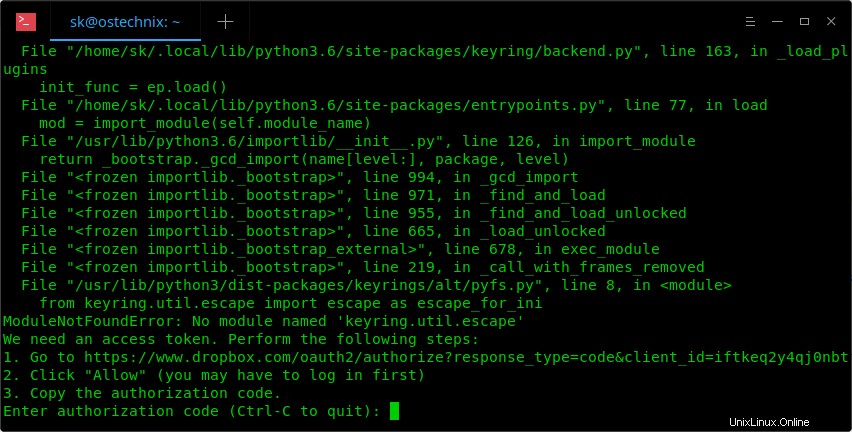
アクセストークンを生成する
アクセストークンを生成するには、Webブラウザから上記の出力に示されているURLに移動し、[許可]をクリックします。 Dropboxアクセスを認証します。承認プロセスを完了するには、ドロップボックスアカウントにログインする必要があります。
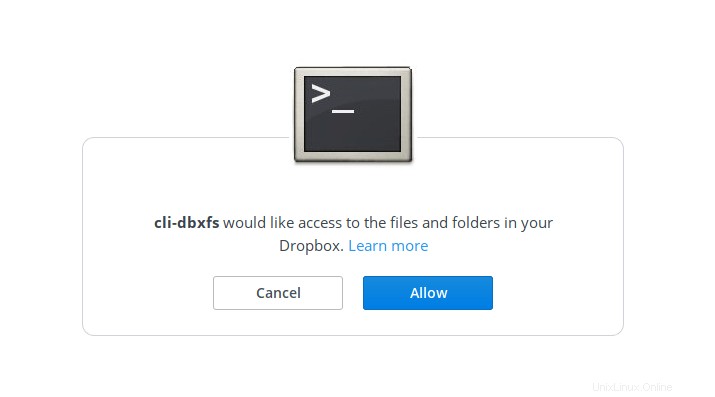
ドロップボックスを承認する
次の画面で新しい認証コードが生成されます。コードをコピーしてターミナルに戻り、cli-dbxfsプロンプトに貼り付けてプロセスを終了します。
次に、将来のアクセスのために資格情報を保存するように求められます。 Yと入力します またはN 保存するか拒否するか。次に、新しいアクセストークンのパスフレーズを2回入力する必要があります。
最後に、 Yをクリックします "/ home / username / mydropbox"を受け入れる デフォルトのマウントポイントとして。別のパスを設定する場合は、 Nと入力します 選択した場所を入力します。
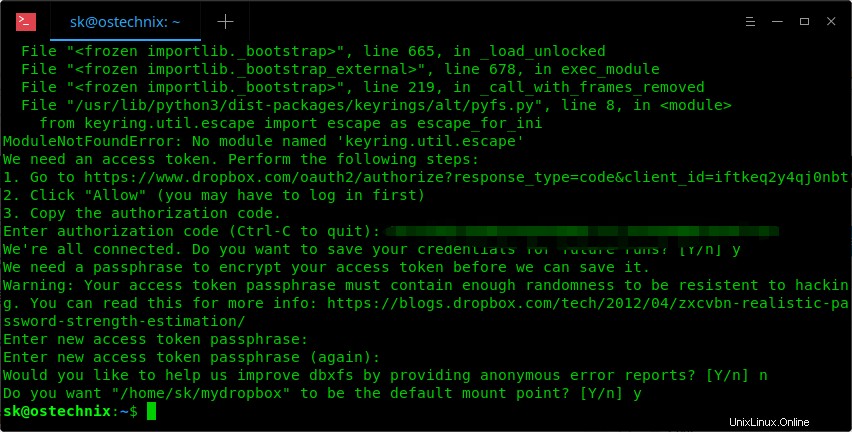
アクセストークンを生成する
全部終わった!これからは、Dropboxフォルダがファイルシステムにローカルにマウントされていることがわかります。
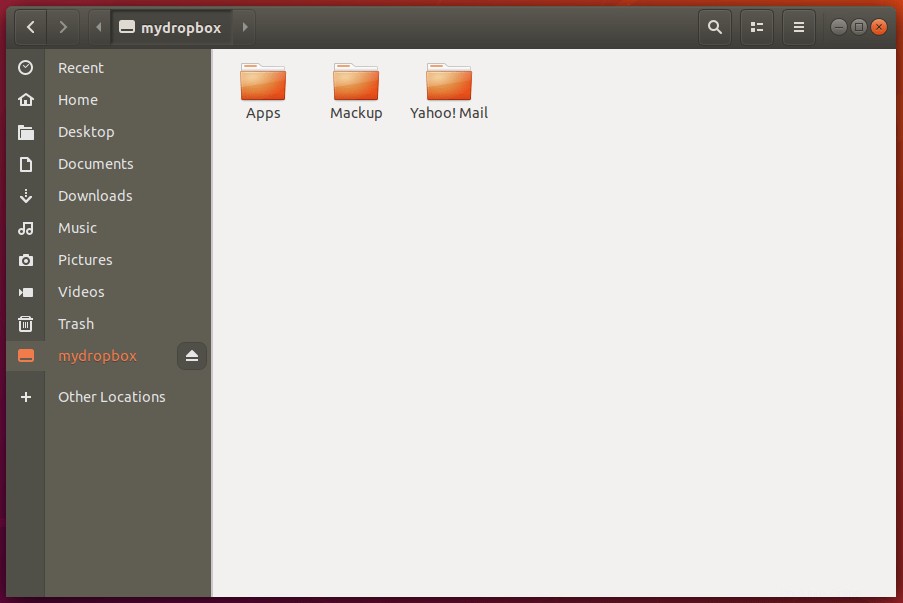
ファイルマネージャのDropboxフォルダ
アクセストークンのストレージパスを変更する
デフォルトでは、dbxfsアプリケーションはDropboxアクセストークンをシステムキーリングまたは暗号化されたファイルに保存します。ただし、 gpgに保存することをお勧めします 暗号化されたファイルまたは何か他のもの。その場合は、Dropbox開発者アプリコンソールで個人用アプリを作成してアクセストークンを取得します。
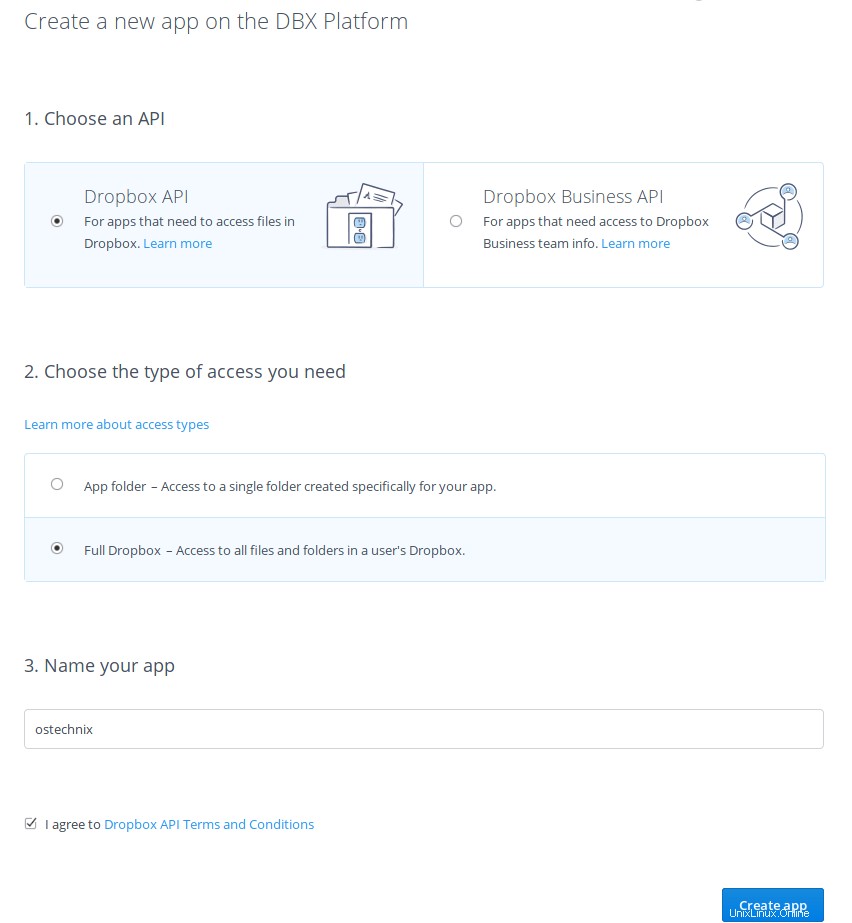
DBXプラットフォームで新しいアプリを作成する
アプリが作成されたら、[生成]をクリックします 次のボタンのボタン。このアクセストークンは、APIを介してDropboxアカウントにアクセスするために使用できます。アクセストークンを他の人と共有しないでください。
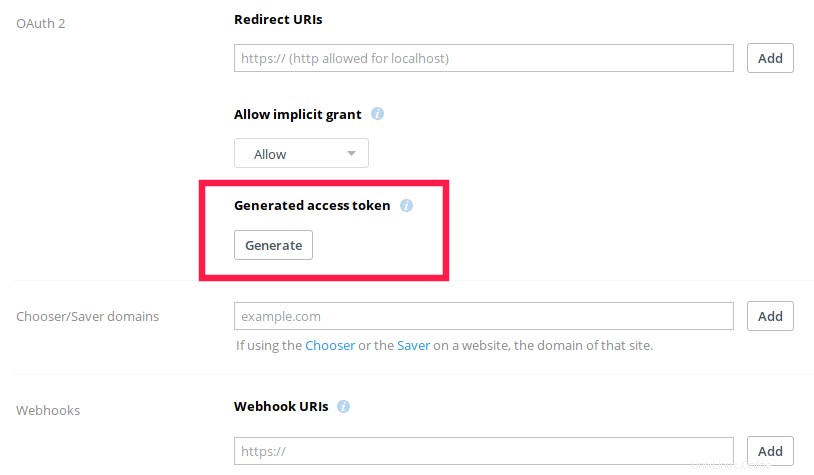
アクセストークンを生成する
アクセストークンを作成したら、 Cryptomaterなどの任意の暗号化ツールを使用して暗号化します。 、クリプトキーパー 、 CryptGo 、 Cryptr 、墓 、トップリップ およびGnuPG など、お好みの場所に保管してください。
次に、dbxfs構成ファイルを編集し、その中に次の行を追加します。
"access_token_command": ["gpg", "--decrypt", "/path/to/access/token/file.gpg"]
次のコマンドを実行すると、dbxfs構成ファイルを見つけることができます。
$ dbxfs --print-default-config-file
詳細については、dbxfsヘルプセクションを参照してください:
$ dbxfs -h
ご覧のとおり、Dbxfsユーティリティを使用してDropfoxフォルダをファイルシステムにローカルにマウントすることは大したことではありません。これまでのところ、dbxfsは期待どおりに正常に動作します。それがどのように機能するかを知りたい場合は試してみて、下のコメントセクションであなたの経験を知らせてください。